
Подключение оборудование
В «1С:Рознице» в разделе Настройки подключаемого оборудования (Администрирование – Подключаемое оборудование) должен быть установлен флажок Использовать подключаемое оборудование.
Далее нажмите ссылку Подключаемое оборудование и в открывшейся форме Подключение и настройка оборудования выберите Тип оборудования – Дисплеи покупателя штрихкода. Затем создайте новый экземпляр оборудования (нажатием кнопки Создать) и заполните/проверьте следующие реквизиты:
- Устройство используется – должен быть установлен флажок;
- Тип оборудования – должно быть указано значение Дисплеи покупателя;
- Драйвер оборудования – выбрать из списка драйвер «1С:Дисплей покупателя»;
- Рабочее место и Наименование – будут заполнены автоматически данными из системы;
- Серийный номер – необязательный реквизит. Можно ввести с клавиатуры заводской номер, указанный на корпусе устройства.
Чтобы сохранить экземпляр нажмите кнопку Записать и закрыть.
Настройка драйвера
После сохранения элемента нажмите на появившуюся на форме кнопку Настроить. В открывшейся форме все реквизиты будут заполнены автоматически значениями по умолчанию.
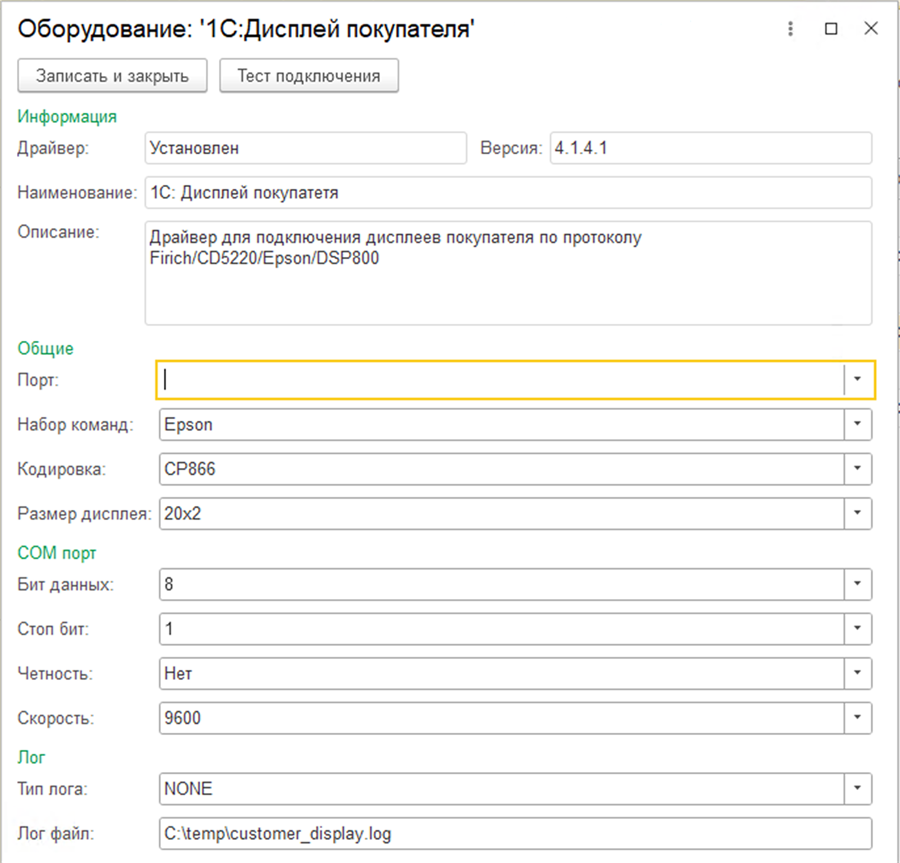
В таблице ниже представлено общее описание параметров драйвера.
|
Параметр |
Диапазон значений |
Описание |
|
Порт |
Доступные серийные (COM) порты |
Устанавливает канал связи, по которому драйвер ожидает поступления данных. В случае одного из доступных COM-портов системы, он будет ожидать данных от него. |
|
Набор команд |
Firich/CD5220 |
Устанавливает протокол обмена с устройством. Протоколы Firich/CD5220, Epson, DSP800 поддерживаются большинством современных дисплеев покупателя (в зависимости от модели). |
|
Кодировка |
CP866 |
Задает кодировку передаваемых устройству сообщений |
|
Размер дисплея |
16х2 |
Задает размер дисплея в параметрах "ширина строки" х "количество строк". Используется в дальнейшем для разбивки сообщений и их построчной отправки на устройство |
|
Бит данных |
От 1 до 8 |
Бит данных при передаче по COM-порту |
|
Стоп-бит |
1-1.5-2 |
Стоп бит данных при передаче по COM-порту |
|
Скорость |
Диапазон значений от 110 до 256000 |
Скорость при передаче по COM-порту |
|
Четность |
Нет |
Четность при передаче по COM-порту |
|
Тип лога |
|
Устанавливает тип логирования в компоненте. |
|
Лог файла |
Путь к файлу |
Путь к файлу лога в который будут записаны данные лога, если параметр "Тип лога" установлен в "в файл" |
Для настройки драйвера «1С:Дисплей покупателя» на взаимодействие с конкретным устройством в настройках выберите порт, к которому подключено устройство, набор команд поддерживаемый устройством, кодировку, а также размер дисплея (только для устройств дисплеев покупателя).
Настройка подключения по COM-порту
Настройки драйвера «1С:Дисплей покупателя» отражают стандартные настройки COM большинства драйверов. По большому счету все, что требуется для настройки это выбрать правильный порт. Однако в некоторых случаях может потребоваться внести настройки в другие параметры. В таких ситуациях нужно воспользоваться инструкцией к вашему устройству и изменить настройки драйвера «1С:Дисплей покупателя» таким образом, чтобы они были согласованы с вашим устройством. В случае успешной настройки при нажатии «Тест подключения» вы увидите надпись «Тестовая строка 1.00 х 1.23» или другое тестовое сообщение на экране вашего дисплея.
Использование QR-дисплея
Для настройки устройства выбирайте протокол соответствующий типу устройства. Драйвер поддерживает работу с QR-дисплеями фирм: Telemetron, Mertech и БизнесКод.
Работа со вторым монитором
Драйвер позволяет использовать в качестве дисплея покупателя второй монитор на Windows и Linux.
Для этого необходимо в настройке Набор команд выбрать пункт Второй монитор. При подключении драйвера будет открыто дополнительное окно, выполняющее функции второго монитора на дополнительном мониторе, подключенном к рабочему месту. Окно будет автоматически масштабировано по размерам экрана. В случае, если второй экран не подключен, то окно второго монитора будет открыто на основном мониторе с размерами 800*600 точек. Второй монитор также поддерживает вывод QR-кодов.
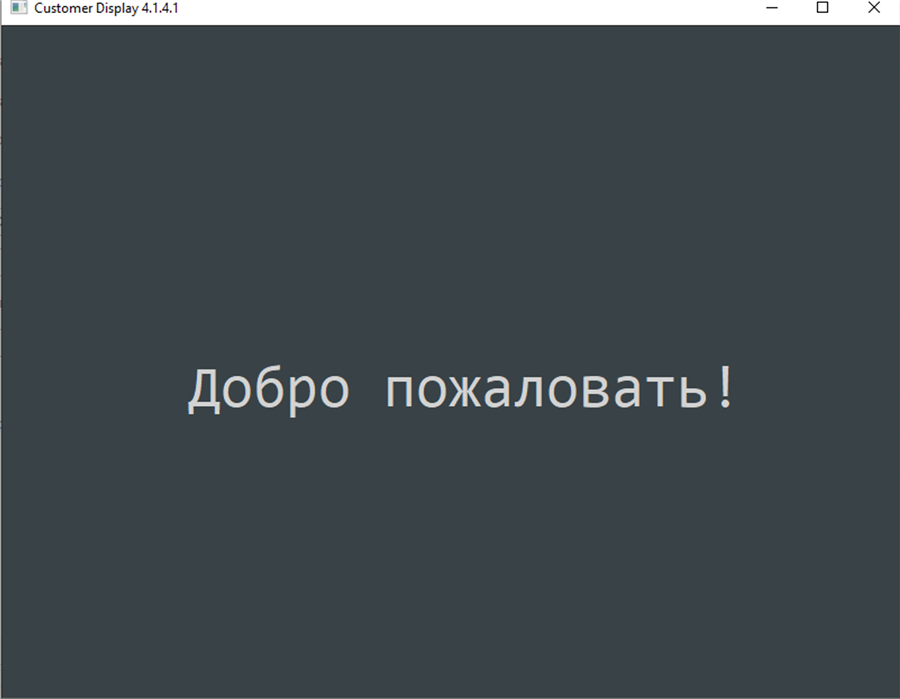
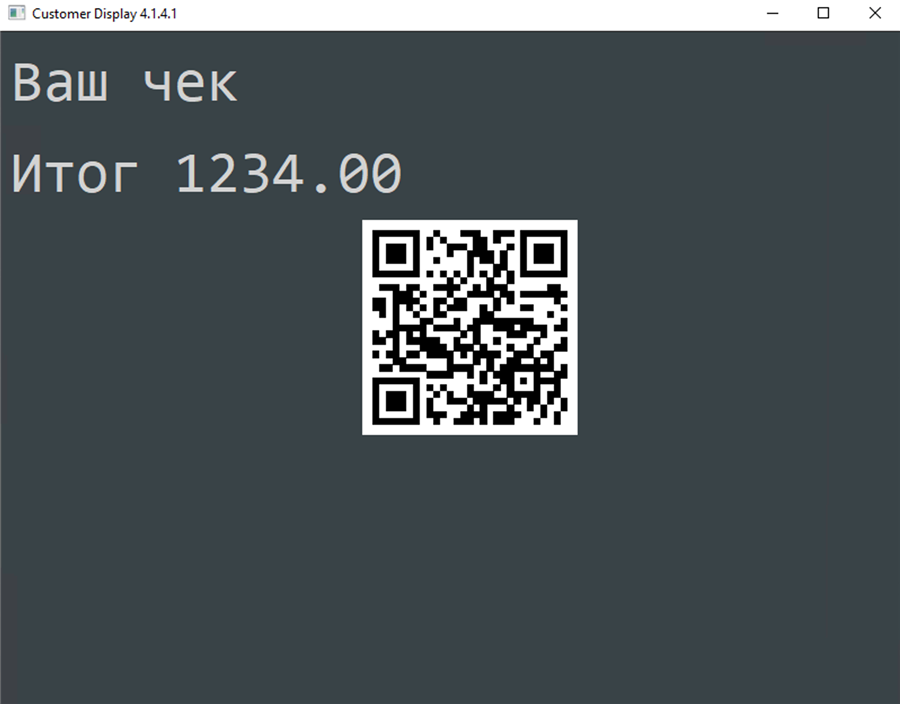
Работа в Android и MacOS
Интерфейс предоставляемый драйвером «1С:Дисплей покупателя» универсальный и позволяет взаимодействовать с тем же оборудованием и с теми же правилами настройки на ОС Android и Mac, за исключением использования функциональности «Второго монитора».
Источник: ИС 1С:ИТС
Нужно подобрать программу 1С, оборудование для торговли или готовое решение? Проконсультироваться по автоматизации бизнеса?
Отправьте заявку на консультацию и партнёр 1С из вашего региона вам поможет.
Консультация полезная и бесплатная.










